yt-dlp官方项目地址:https://github.com/yt-dlp/yt-dlp
一、安装python
从官方下载安装包 https://www.python.org/downloads/windows
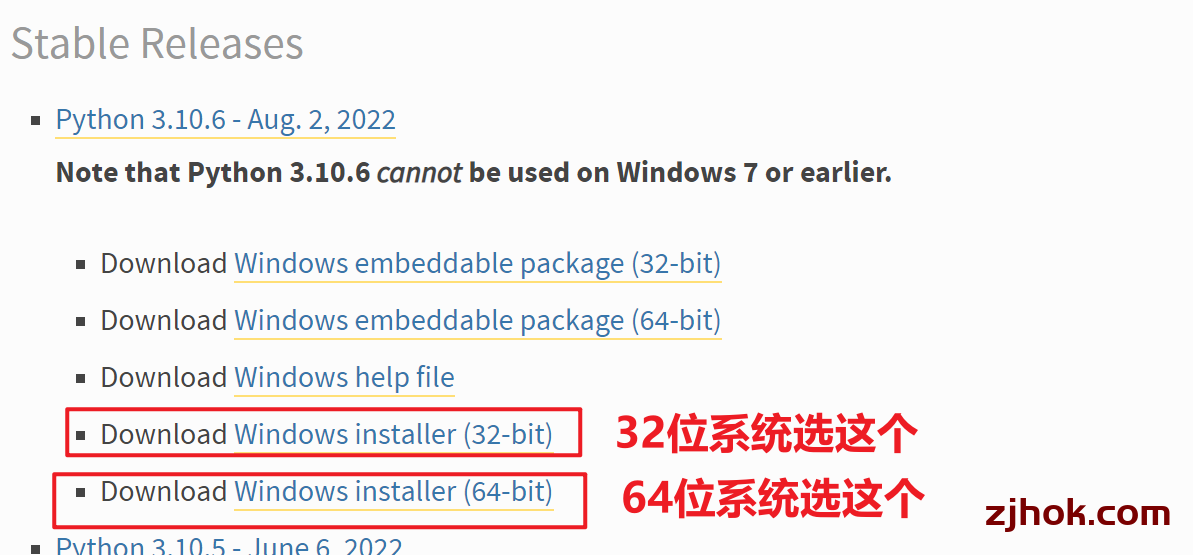
双击打开下载好的Python安装包进行安装,注意勾选Add Python to PATH。
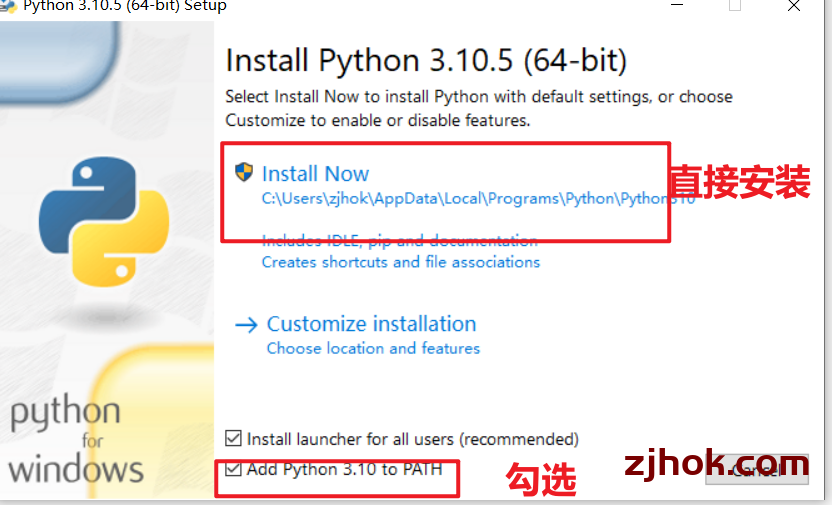
安装完成后,按下Win+R键打开运行,输入cmd,确定。在dos窗口
再输入python并回车执行,如果出现如下版本信息,则代表安装成功。
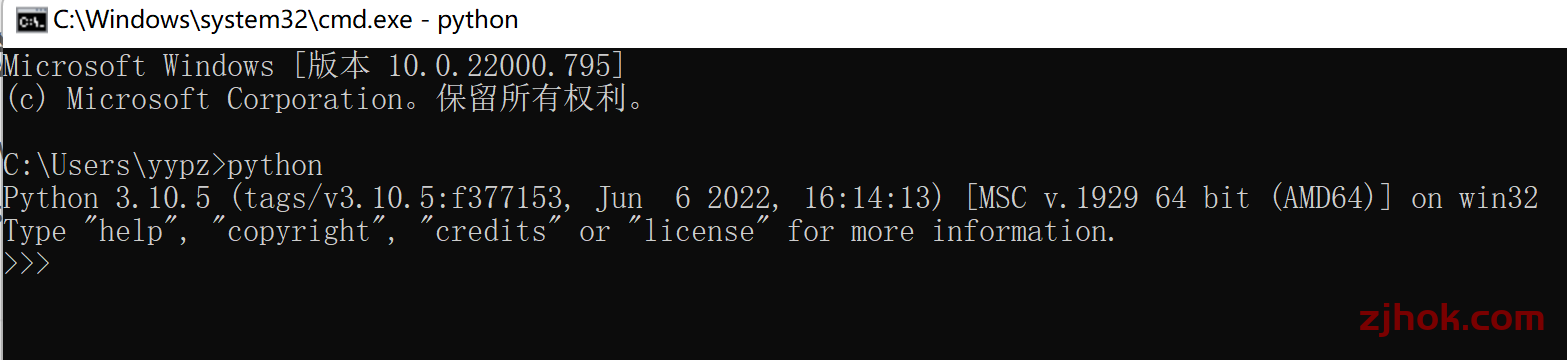
(如果安装有2503错误参见 http://www.zjhok.com/1417.htm)
第二步:下载配置ffmpeg
访问ffmpeg官网https://ffmpeg.org/download.html
1、下载 Windows 窗口图标 版本,选择第一个下载地址。进入一个下载站点,选择一个下载。
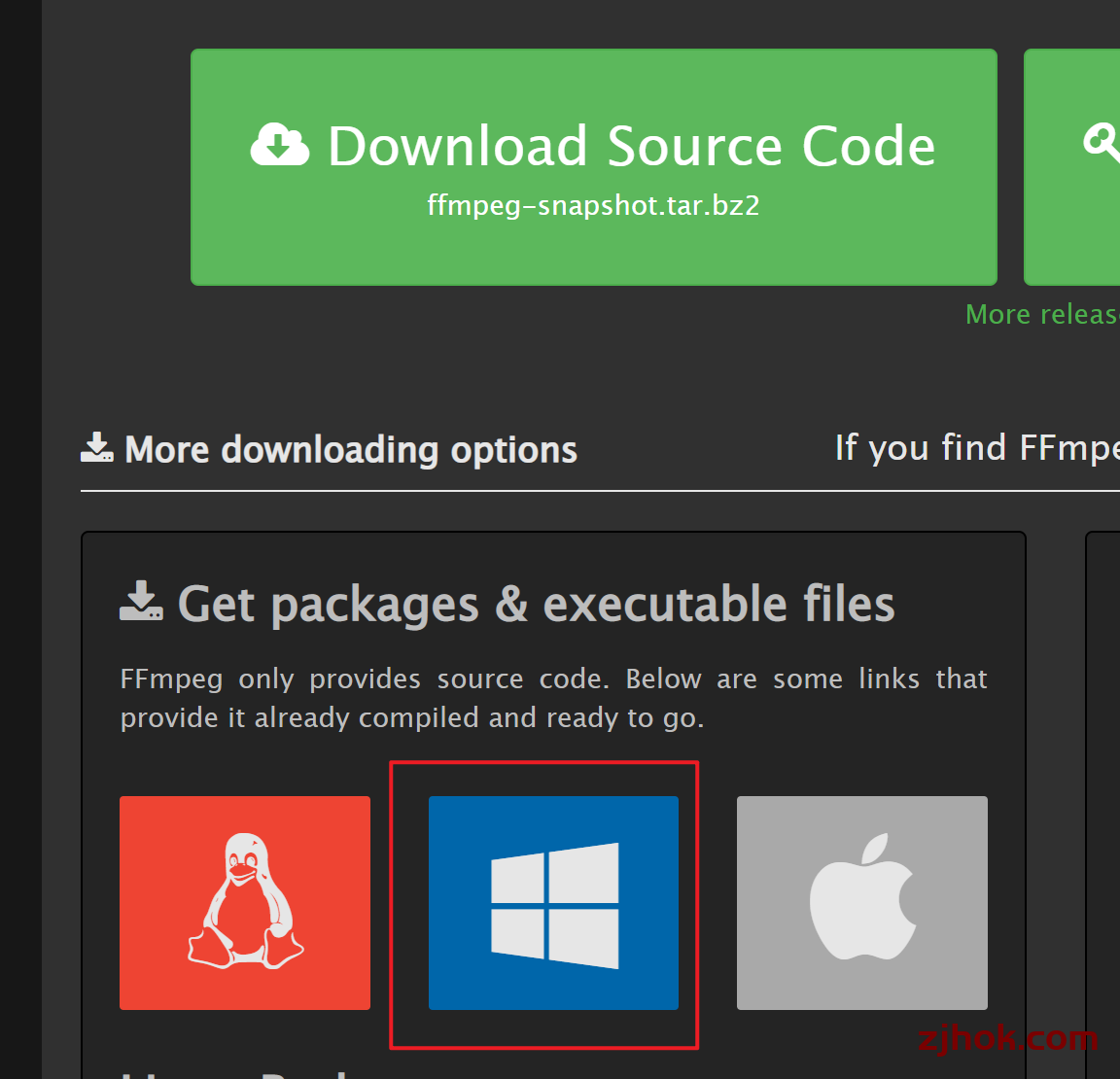
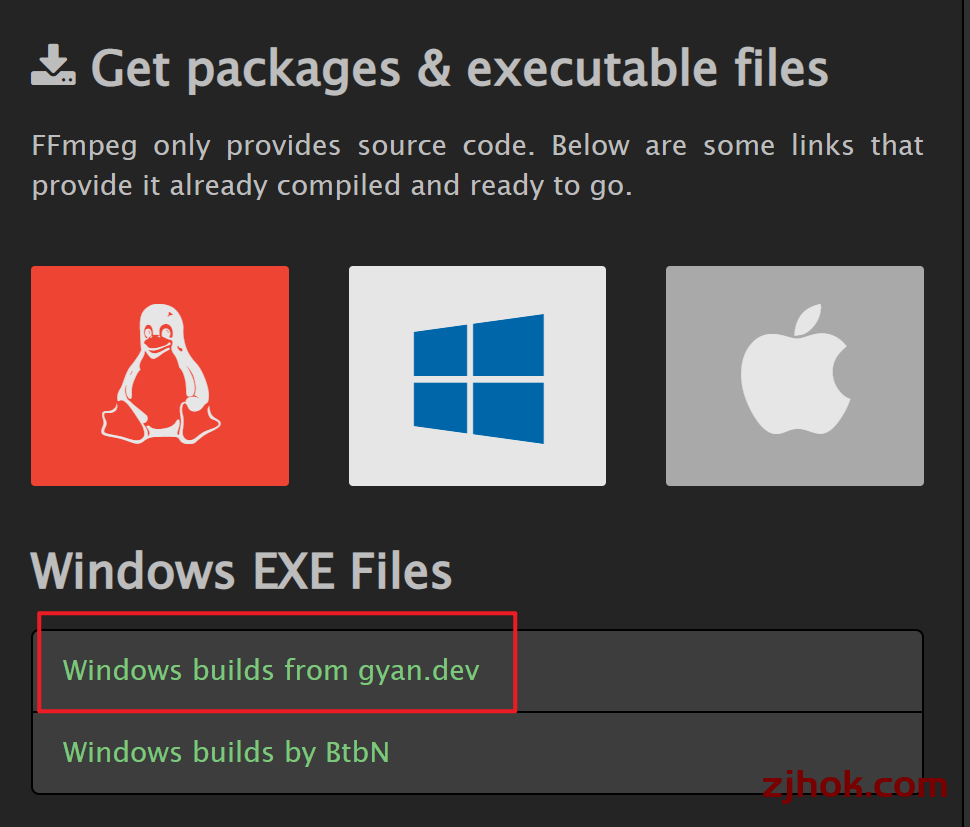
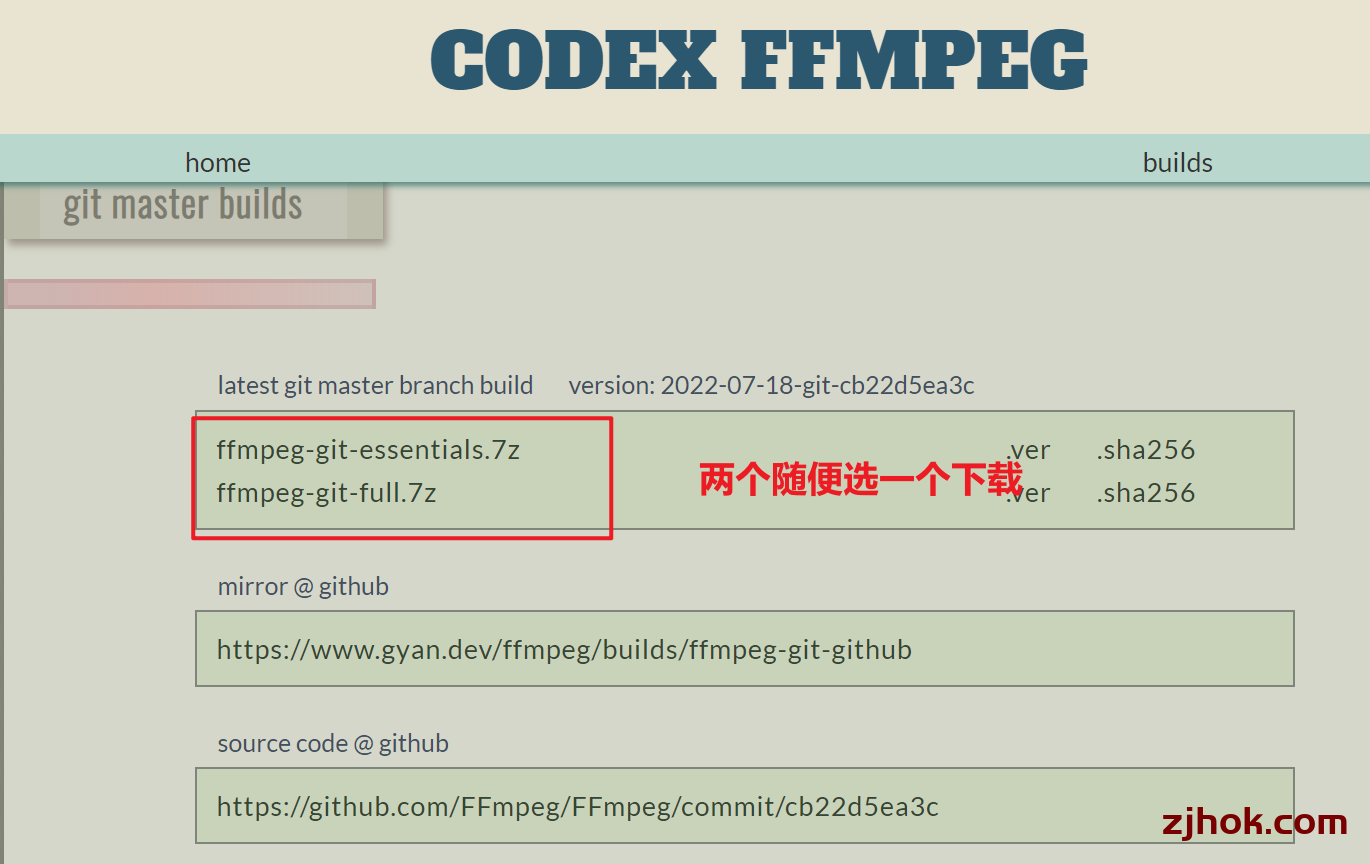
2、解压。放到自己喜欢的目录下。我直接放在的了D盘根目录。
解压文件,进入bin目录,能看到ffmpeg.exe、ffplay.exe、ffprobe.exe三个文件。
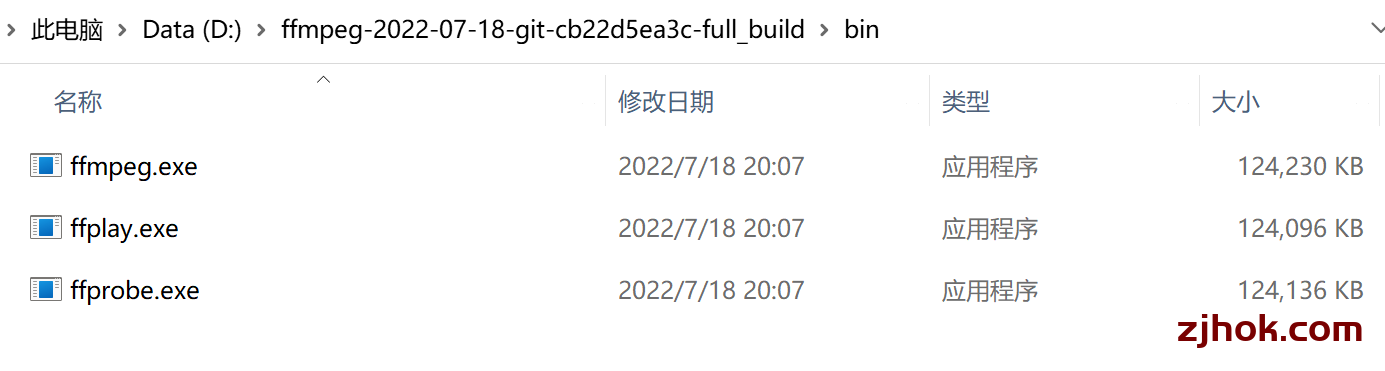
3、配置环境变量
在资源管理器地址栏中复制你的bin目录 。
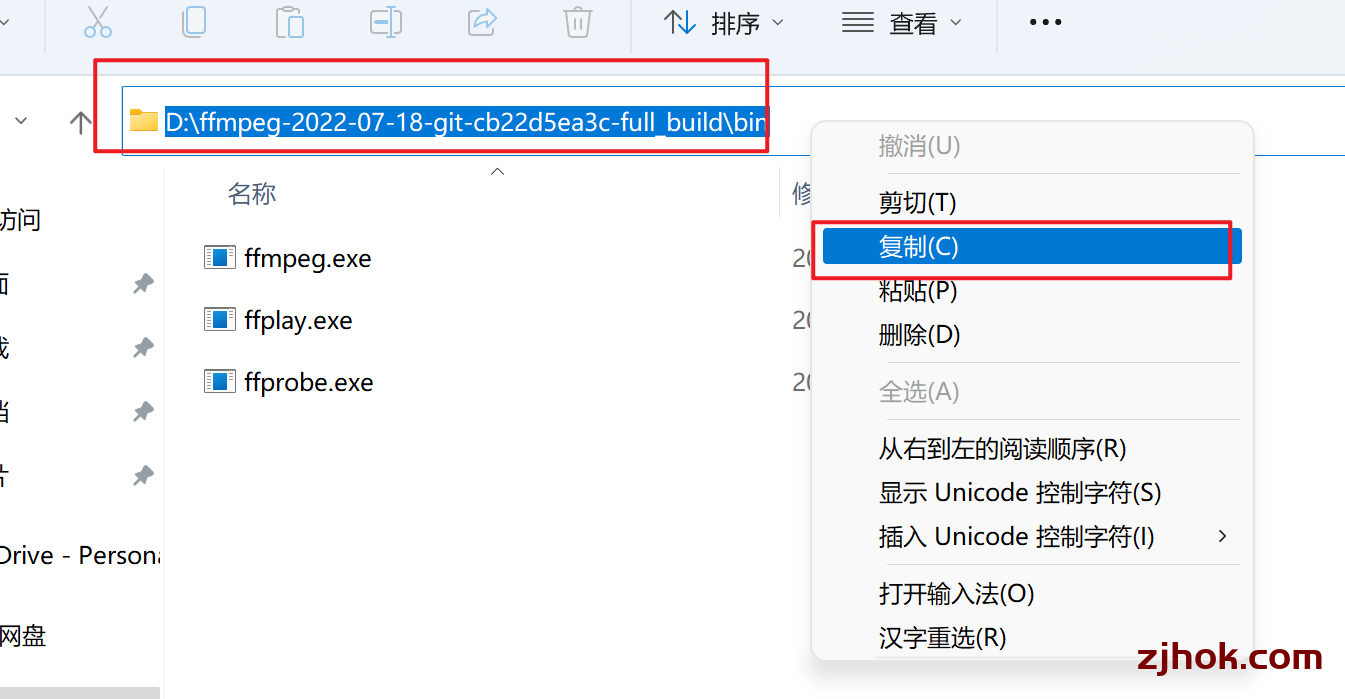
桌面 右键 点此电脑,选属性,高级系统设置——环境变量。
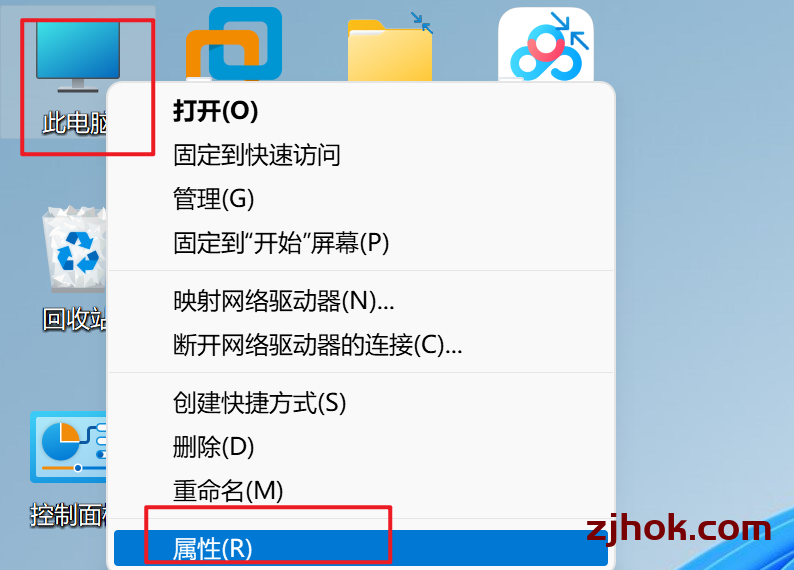
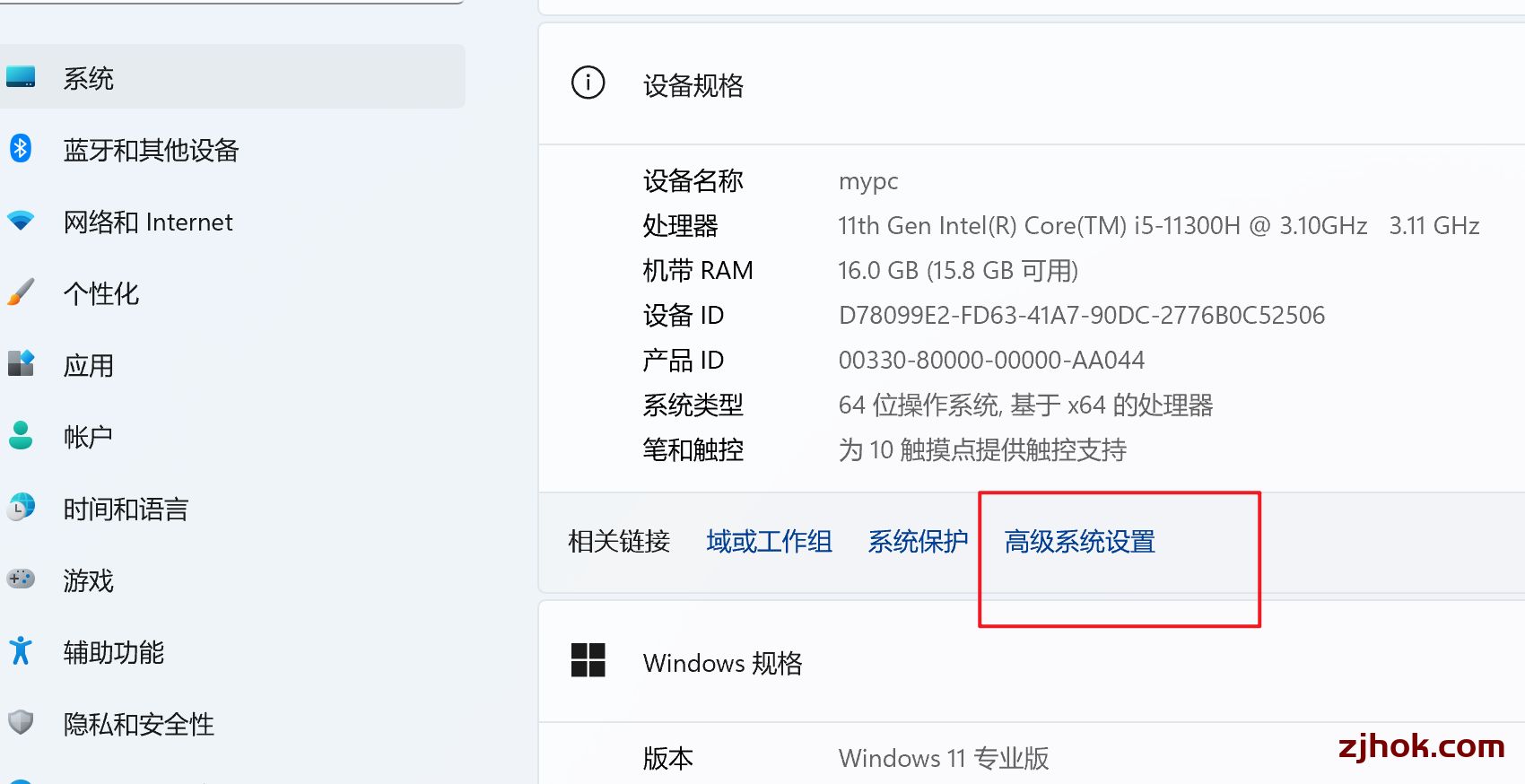
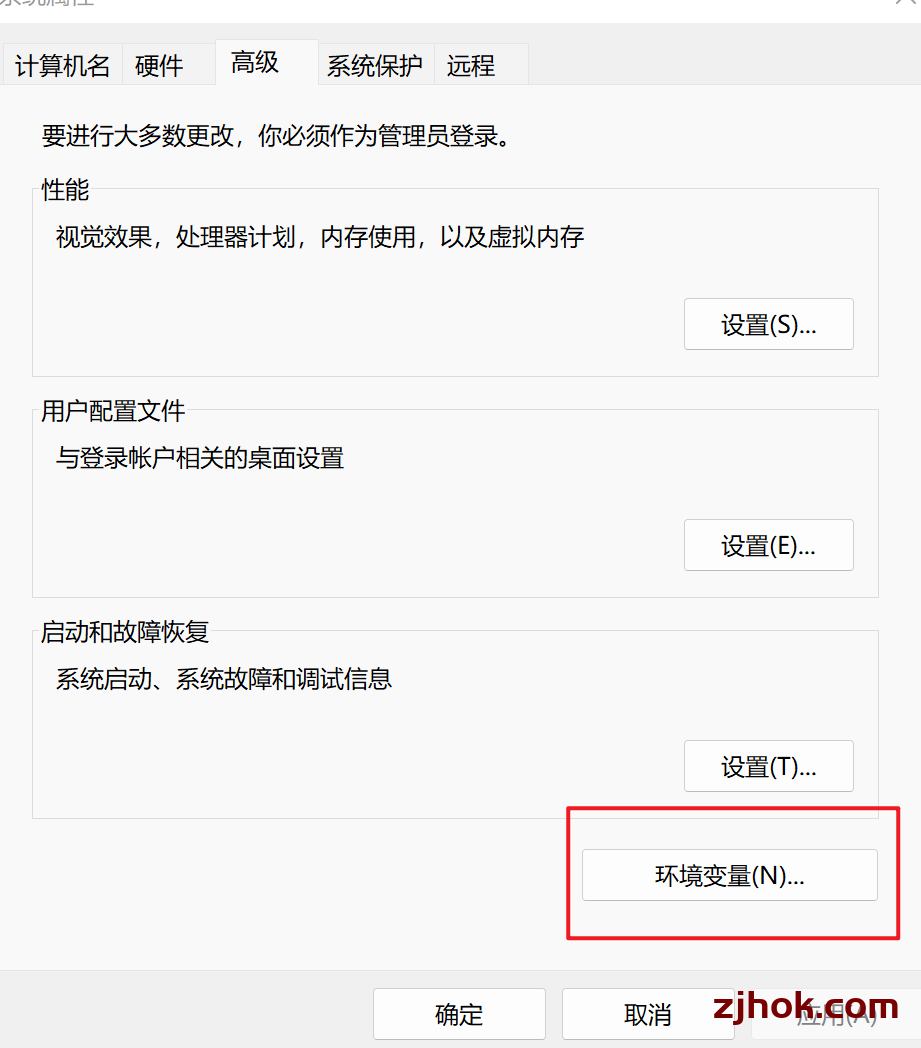
“用户变量”,选择“Path”条目,点击“编辑”,在编辑环境变量中 “新建”把第一步的bin文件夹路径复制粘贴(可以用快捷键ctrl+v粘贴)进去,然后确定即可。
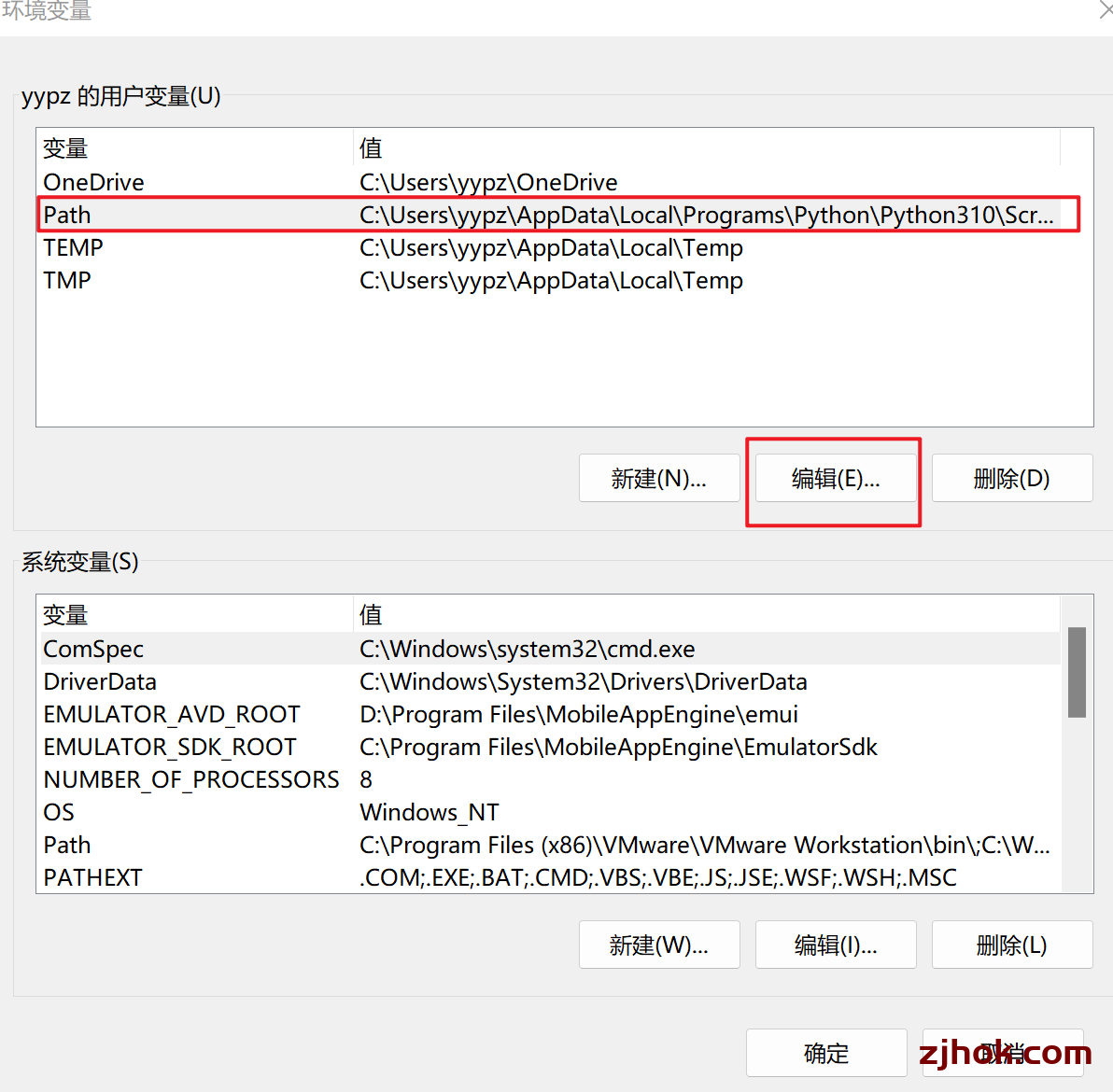
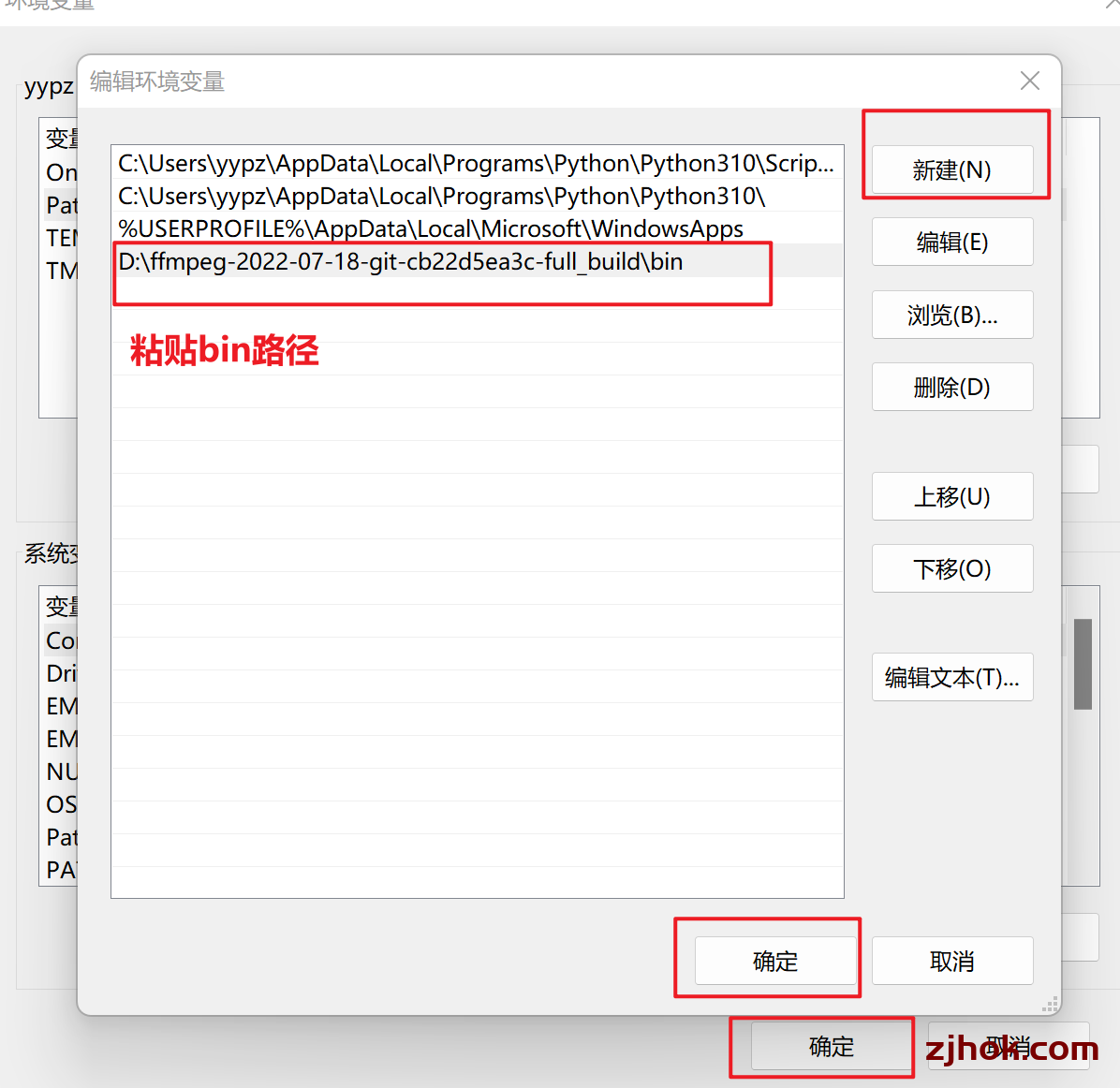
注意,此处我设置的是用户变量,仅当前windows用户可以使用,如果需要每个用户都能够使用,需要添加到“系统变量”的“Path”条目中。
4、使用命令行窗口检验是否安装成功
Win+R键,运行,输入cmd ,确定。打开cmd命令行窗口,输入命令“ffmpeg –version”。窗口返回ffmpeg的版本信息,说明安装成功。接下来我们就可以在命令提示行中任意文件夹下运行FFmpeg,使用命令行处理音视频了。
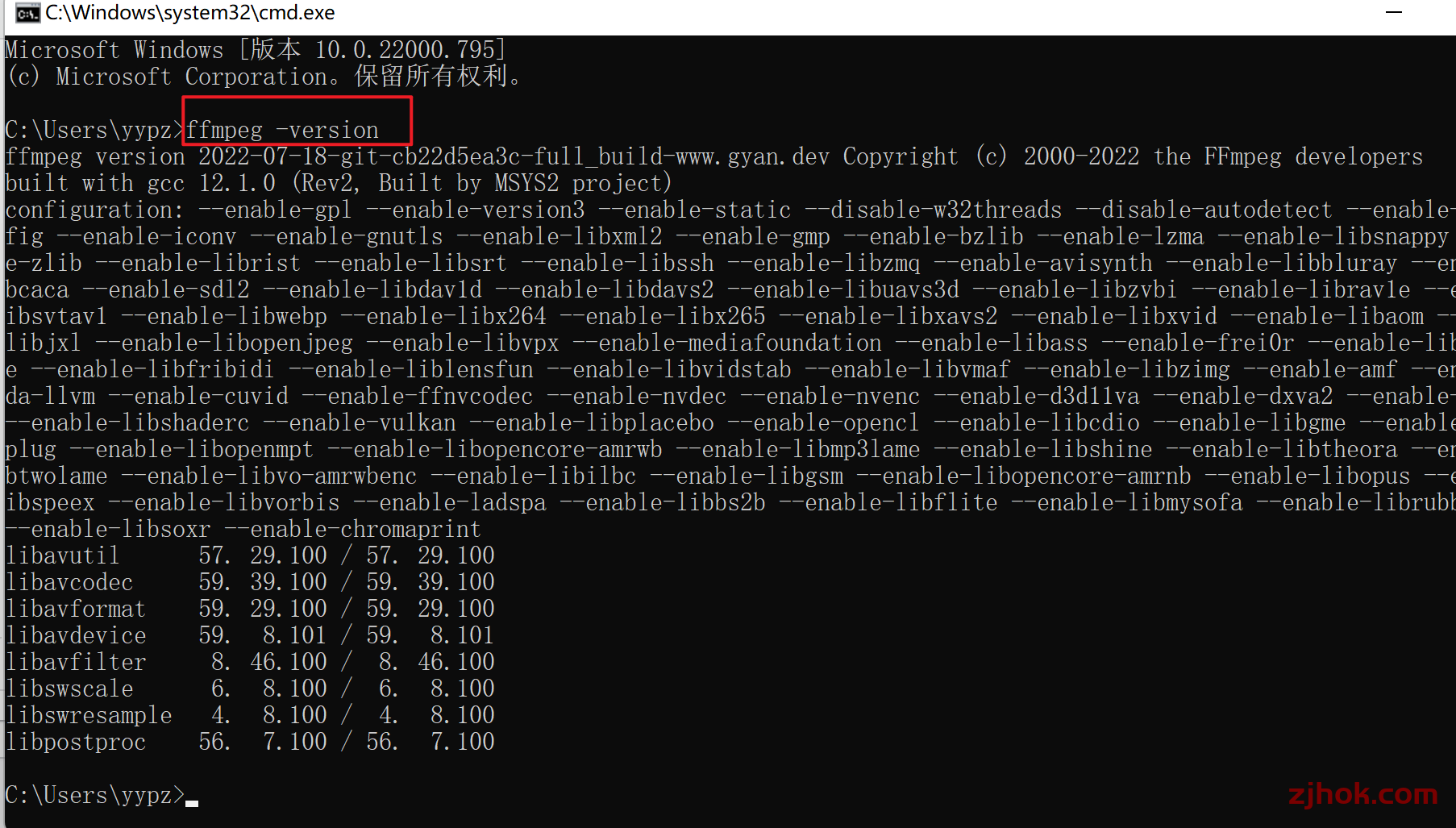
第三步:安装和使用yt-dlp下载视频
1、按住键盘上的“win+R”键,在打开的运行窗口中输入“cmd”,点击确定.
输入pip install yt-dlp ,回车,就自动下载安装。
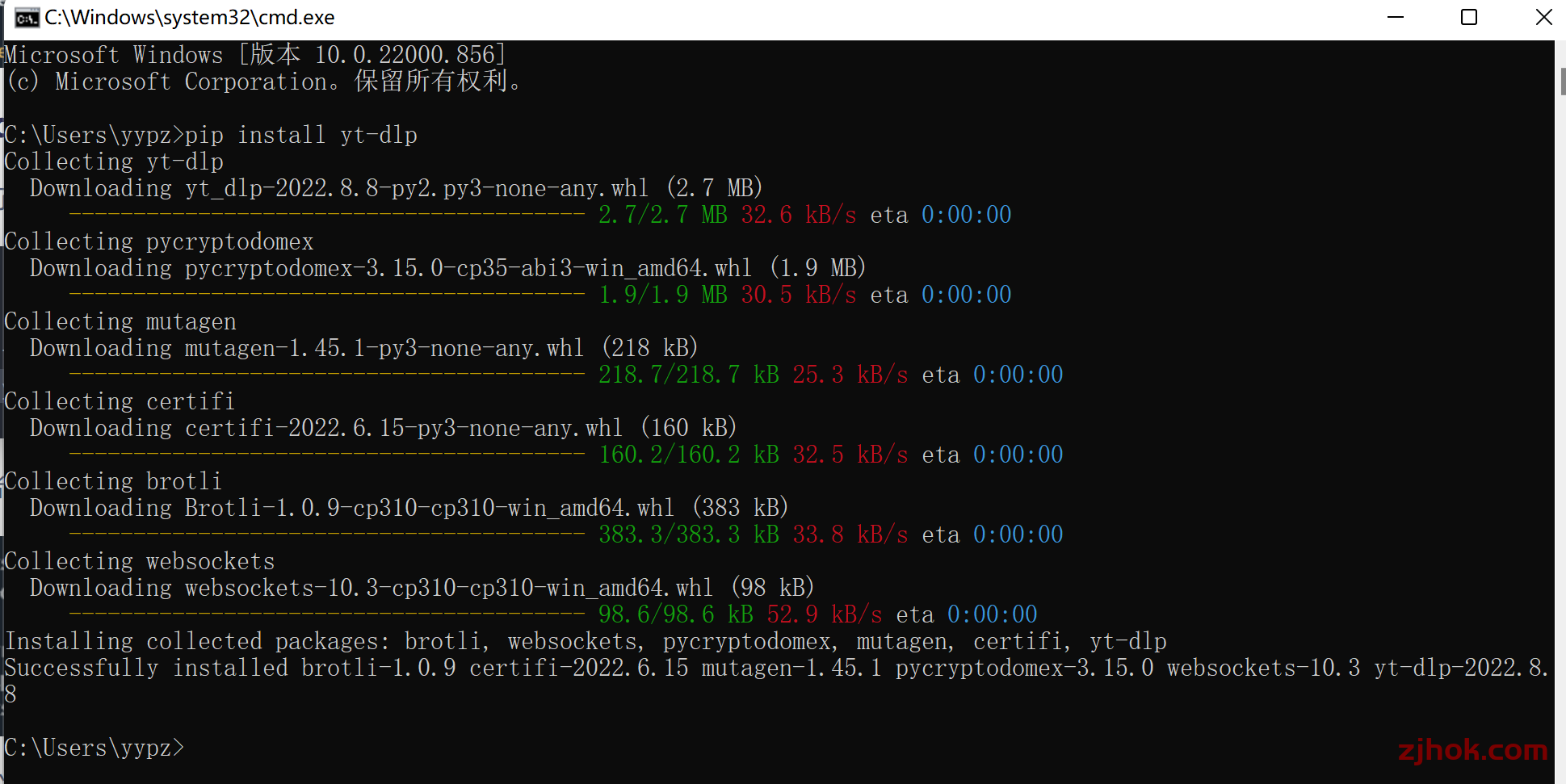
2、下载视频。
使用方法和之前介绍的lux、you-get一样:
输入 yt-dlp 视频地址 然后回车即可。默认下载清晰度最高的视频。
例如:
yt-dlp https://www.bilibili.com/video/BV1yY4y1w7r8?spm_id_from=333.1007.tianma.1-1-1.click&vd_source=e4b7bd5c257ff581705768d121bc3aa5
默认下载位置在命令前面的路径。比如我这里的C:\Users\yypz
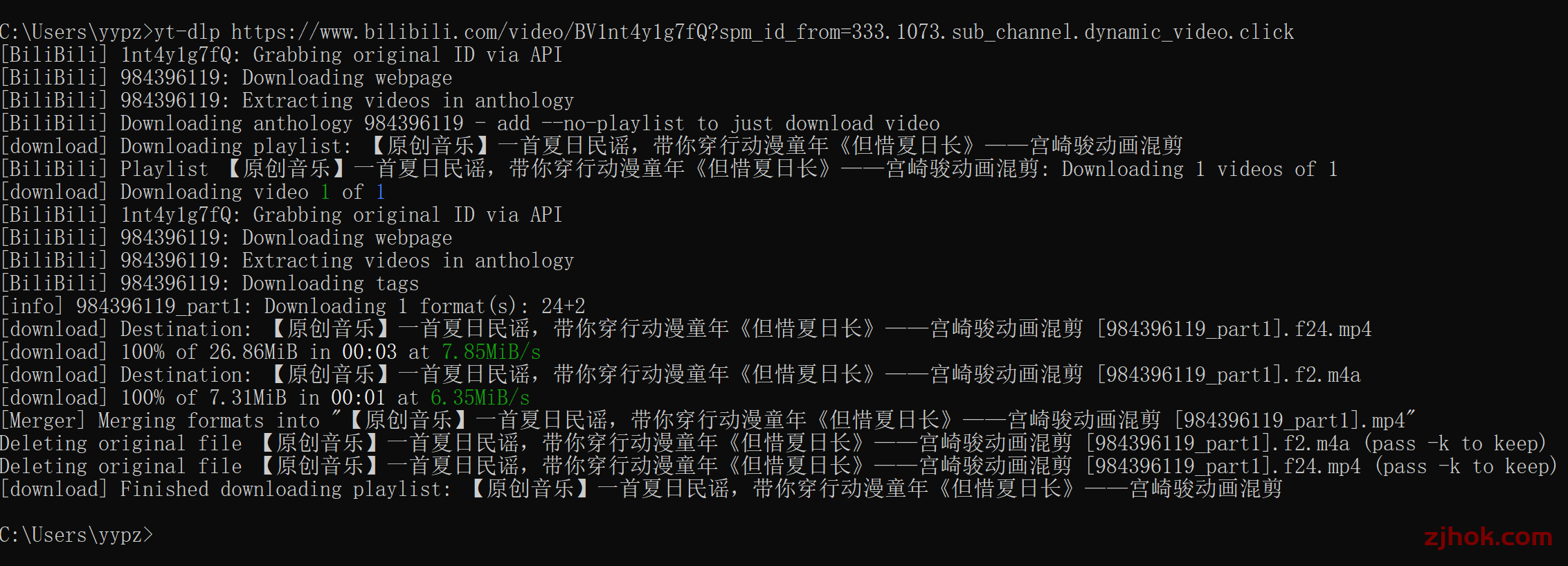
如果只想下载音频怎么办呢?很简单,添加-x参数即可只下载音频,添加--audio-format mp3就可以把下载下来的当音频视频转码为mp3。示例:
yt-dlp -x --audio-format mp3 https://www.bilibili.com/*****
使用:传入cookies
一些情况下,我们下载一些视频需要进行鉴权(比如:某视频平台需要会员,才可以下载高清视频)。但是,我们浏览器上已经登录会员了,yt-dlp如何调去呢?
这个时候,就可以用yt-dlp的特性:调取浏览器Cookies:
cookies-from-browser:从浏览器调取cookies,你也可以指定浏览器,比如:--cookies-from-browser chrome就是调取chrome浏览器的cookies。目前支持的浏览器选项:brave, chrome,chromium, edge, firefox, opera, safari,vivaldi。
yt-dlp --cookies-from-browser chrome https://www.bilibili.com/video/**********